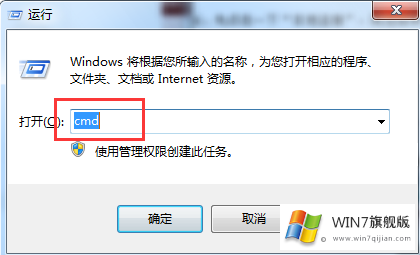系统显示网络连接正常但没有网络,无法上网怎么办
时间:2018-09-30 11:33:11
来源:www.win7qijian.com
作者:系统玩家
电脑遇到没有网络无法上网的事情是比较常见的,这让很多用户都苦恼不已,明明系统显示网络连接正常但就是没有网络。有遇到类似问题的用户就跟着小编一步一步去解决电脑没有网络的问题吧。
系统显示网络连接正常但没有网络,无法上网的解决方法:
1、首先在开始菜单中打开运行对话框,输入“cmd”字符命令然后回车。
2、在黑色命令窗口中输入“ipconfig /all”,然后会显示本地网关和DNS的相关信息。
3、点击任务栏的网络图标,然后选择“打开网络和共享中心”。
4、先点击一下“本地连接”,再选择其“属性”。
5、双击进入“Internet 协议版本 4 (TCP/IPv4)”,勾选“使用下面的DNS服务器地址(E)”,然后填写我们刚刚查询到的DNS信息,最后确定即可。
以上就是网络连接显示正常但无法上网的具体解决步骤了,通过以上步骤来设置后应该就可以正常上网了。如果还是无法正常上网的话,可能是在局域网中中了木马病毒,常见的是ARP饼图,我们可以通过采用绑定ARP操作方式来解决。进入360安全卫士的“功能大全”,点击进入“360木马防火墙”,然是启动ARP防火墙,按提示操作。完成后重启电脑,此时360会提示我们ARP防火墙开启成功,此时就可以正常上网了。